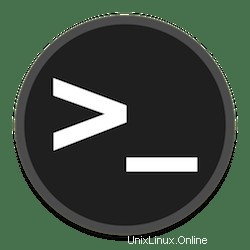
V tomto tutoriálu vám ukážeme, jak změnit název hostitele na Debian 10 Buster. Pro ty z vás, kteří to nevěděli, Hostname je štítek používaný k identifikaci počítače a pomůže abyste mohli snadno odlišit server od jiného. Název hostitele by měl být plně kvalifikovaný název domény (FQDN) a měl by ukazovat na IP adresu serveru, abyste měli přístup k serveru pomocí něj.
Tento článek předpokládá, že máte alespoň základní znalosti Linuxu, víte, jak používat shell, a co je nejdůležitější, hostujete svůj web na vlastním VPS. Instalace je poměrně jednoduchá a předpokládá, že běží v účtu root, pokud ne, možná budete muset přidat 'sudo ‘ k příkazům pro získání oprávnění root. Pokud jste připraveni, otevřete svůj terminál a projděte si tento tutoriál a za méně než 10 minut změníte název hostitele na serveru Debian 10 (Buster).
Předpoklady
- Server s jedním z následujících operačních systémů:Debian 10 (Buster)
- Doporučujeme použít novou instalaci operačního systému, aby se předešlo případným problémům
non-root sudo usernebo přístup kroot user. Doporučujeme jednat jakonon-root sudo user, protože však můžete poškodit svůj systém, pokud nebudete při jednání jako root opatrní.
Změňte název hostitele na Debian 10 Buster
Krok 1. Nejprve zkontroluji aktuální název hostitele spuštěním „hostnamectl status ” v shellu vašeho serveru:
hostnamectl
Výstup na mém systému je:
Static hostname: godetz
Icon name: computer-laptop
Chassis: laptop
Machine ID: 2381ec6bc9meilana1c843f399507ea2
Boot ID: 2902f9a594944feramona0759229ef0
Operating System: Debian GNU/Linux 10 (Buster)
Kernel: Linux 4.15.0-43-generic
Architecture: x86-64 Krok 2. Změňte a nastavte název hostitele.
Chcete-li změnit název hostitele, zadejte příkaz:
sudo hostnamectl set-hostname new_hostname ### example ### sudo hostnamectl set-hostname linuxtips
Znovu zkontrolujte název hostitele (zavřete relaci a otevřete novou relaci pomocí terminálu):
Static hostname: linuxtips
Icon name: computer-laptop
Chassis: laptop
Machine ID: 2381ec6bcmeilanac843f399507ea2
Boot ID: 2902f9a594944fe28d8ac9075ramona0
Operating System: Debian GNU/Linux 9 (stretch)
Kernel: Linux 4.15.0-43-generic
Architecture: x86-64 V každé z těchto konfigurací se musíte ujistit, že váš název hostitele odpovídá standardům pro FQDN (Fully Qualified Domain Names). Písmena ASCII a – z , číslice 0 – 9 a pomlčka ('-') jsou jediné přijatelné znaky (první znak však nesmí být pomlčka). Může být také nutné (nebo užitečné) uvést také název domény , v takovém případě byste pak k oddělení názvu hostitele a názvu domény (a domény nejvyšší úrovně) také použili tečky (tečky).
Pro více možností příkazu můžete přidat --help vlajka na konci.
# hostnamectl --help hostnamectl [OPTIONS...] COMMAND ... Query or change system hostname. -h --help Show this help --version Show package version --no-ask-password Do not prompt for password -H --host=[USER@]HOST Operate on remote host -M --machine=CONTAINER Operate on local container --transient Only set transient hostname --static Only set static hostname --pretty Only set pretty hostname Commands: status Show current hostname settings set-hostname NAME Set system hostname set-icon-name NAME Set icon name for host set-chassis NAME Set chassis type for host set-deployment NAME Set deployment environment for host set-location NAME Set location for host
Blahopřejeme! Úspěšně jste změnili název hostitele. Děkujeme, že jste použili tento návod, jak změnit a nastavit název hostitele ve vašem systému Debian 10 (Buster). Pro další pomoc nebo užitečné informace doporučujeme podívejte se na oficiální web Debianu.